Cuprins
În noul mod desktop Windows 8 sau 10, puteți găsi în continuare " Afișați desktop-ul " funcție în partea din dreapta jos a barei de activități (faceți clic pe zona goală din dreapta zonei ceasului/data) pentru a minimiza toate ferestrele deschise și a ajunge pe desktop. Dar dacă doriți ca aplicația dvs. preferată " Afișați desktop-ul " să apară în bara de activități, trebuie doar să urmați pașii simpli de mai jos:
Alternativă: Puteți, de asemenea, să plasați " Afișați desktop-ul "adăugând bara "Lansare rapidă" din bara de activități.
Pasul 1. Creați pictograma "Show Desktop".
1. Faceți clic cu butonul drept al mouse-ului la ecranul colțul din stânga jos și, din meniul contextual, alegeți "Desktop".

2. Faceți clic dreapta pe desktop și selectați " New > Shortcut"

3. În caseta de locație, introduceți una dintre comenzile de mai jos :
C:\Windows\System32\cmd.exe /C "%appdata%\Microsoft\Internet Explorer\Quick Launch\Shows Desktop.lnk"
or
C:\Windows\System32\cmd.exe /C "C:\Users\\App\Data\Roaming\Microsoft\Internet Explorer\Quick Launch\Shows Desktop.lnk"
: introduceți numele dvs. de utilizator
or
%windir%\explorer.exe shell:::{3080F90D-D7AD-11D9-BD98-0000947B0257}
Important: Dacă copiați-lipiți una dintre primele două comenzi de mai sus, atunci șterge și re – tip ghilimele.

4. Tastați un nume pentru comanda rapidă: de ex. Afișare desktop și faceți clic pe " Finisaj".

5. Acum specificați o pictogramă pentru noua comandă rapidă.
5a. Faceți clic dreapta pe comanda rapidă și selectați Proprietăți .
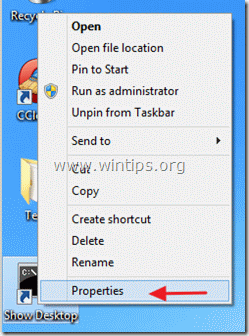
5b. În fereastra de proprietăți a comenzii rapide, mergeți la "S Hortcut " și selectați " Schimbă pictograma ”

5c. Faceți clic pe "Browse" (Răsfoiește) în dreapta căsuței "Look for icons in this file" (Caută pictograme în acest fișier).

5d. Apoi navigați la " C:\Windows\System32 " și deschideți dosarul " shell32.dll " fișier.

5e. Selectați o pictogramă din lista de pictograme disponibile și apăsați " OK ”.
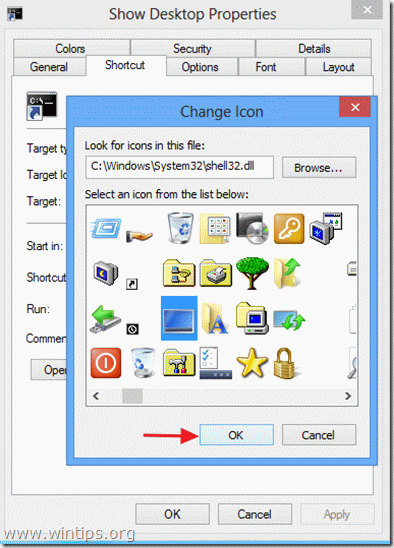
5f. Presa " OK " din nou pentru a închide proprietățile scurtăturii.

Pasul 2: Plasați comanda rapidă a butonului de pe desktop unde doriți:
A. Pentru a plasa butonul dvs. în bara de activități: Faceți clic dreapta pe acesta și alegeți " Fixare pe bara de activități ”.
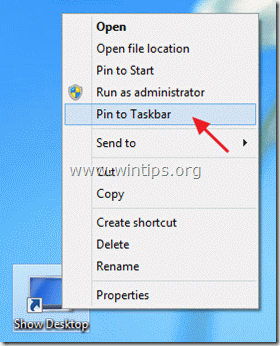
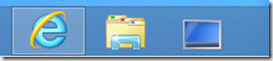
Notă*: Puteți glisa și plasa noua comandă rapidă în orice loc din bara de activități.
Alternativă: Puteți, de asemenea, să plasați " Afișați desktop-ul "adăugând bara "Lansare rapidă" din bara de activități.
Citește și: Cum să opriți, să reporniți sau să închideți Windows 8 cu un singur clic.

Andy Davis
Blogul unui administrator de sistem despre Windows





